Nogle gange vil du opdage, at du stadig kan modtage spilanmeldelserne, selvom du har afinstalleret disse spil fra din iPhone, hvilket kan være en stor ærgrelse. Faktisk skyldes det, at hver spil-app har et enkelt indstillingselement, som du kan logge ud af Game Centers, og der faktisk ikke er deaktiverede funktioner i Game Center.
For at undgå, at en sådan situation, der er nævnt ovenfor, igen sker igen, fortæller denne tutorial dig en effektiv måde at slette Game Center på din iPhone. Læs videre og lær de detaljerede trin.
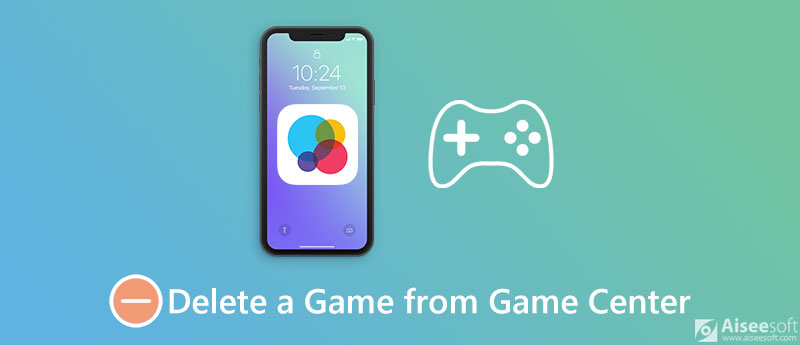
Hvis du er villig til at slette et enkelt spil fra Game Center, ikke slette hele Game Center, kan du gøre det nemt ved at følge nedenstående trin:
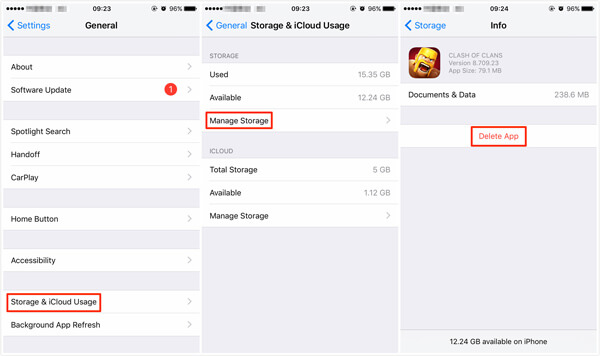
Når du manuelt sletter en spil-app fra Game Center, er der faktisk stadig mange appfiler og data tilbage på din iPhone. For at fjerne denne app permanent, skal du bruge et kraftfuldt sletningsværktøj. FoneEraser bør være et godt valg for dig at tage hensyn til.
FoneEraser er et af de mest nyttige og professionelle hjælpeprogrammer til at fjerne enhver spilapp fra Game Center, rydde op i app-cache og midlertidige filer og endda hjælpe dig med at fjerne alt på din iPhone permanent, inklusive spilapps, tekstbeskeder, fotos, videoer, adgangskode , videoer, opkaldshistorik og så videre.

Downloads
100 % sikker. Ingen annoncer.
Her er de trinvise vejledninger om, hvordan du fjerner en spilapp fra Game Center:
100 % sikker. Ingen annoncer.


Game Center er udviklet af Apple, der sigter mod at hjælpe dig med at synkronisere dine spilprocesdata, præstation og online multiplayer. Hvis du ikke er interesseret i disse funktioner kommer med Game Center, skal du følge trin-for-trin-instruktionerne for at slette din Game Canter på iPhone:
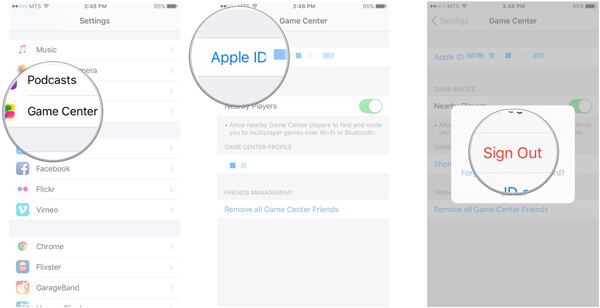
Hvis du kører iOS 10 på din enhed, er du heldig nok til, at du kan slippe af med Game Center uden at slette det fra din iPhone. Dette skyldes, at Apple har afsluttet eksistensen af Game Center som en individuel app, så der er slet ikke noget Game Center i en iOS-enhed, der kører på iOS 10 / 10.1 / 10.2 / 10.3.
Hvis du kører iOS 9 eller tidligere, er det desværre ikke tilladt at slette nogen apps, der er forudindlæst på iOS 9 og tidligere, inklusive Game Center, iTunes Store, App Stores, Calculator, Clock and Stocks-appen osv. Således, eneste måde at slippe af med Game Center i iOS 9 og en tidligere enhed, for at skjule det, når du ikke er i stand til at slette Game Center.
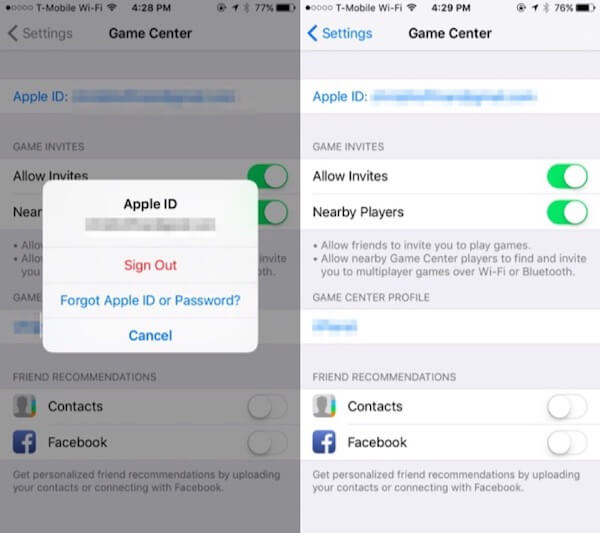
Hvordan fjerner jeg et spil fra mit Game Center på Mac?
Åbn Game Center-programmet på din Mac. Tryk på fanen Spil i værktøjslinjeområdet øverst. Identificer et spil, du gerne vil fjerne fra Game Center under My OS X Games-overskriften, højreklik på det (Alternativ-klik vil også gøre det) og vælg Fjern fra kontekstmenuen. I en dialogboks, der dukker op, skal du klikke på Fjern for at få elementet fjernet fra Game Center.
Hvordan kan jeg slette alle spildata fra mit Game Center?
Siden frigivelsen af iOS 10 er alle dine Game Center-data nu gemt i iCloud. For at fjerne alle dine spildata skal du trykke på Indstillinger og derefter Apple ID-profil. Find iCloud og tryk på Administrer lager. Kig derefter efter spillet på listen over apps, som iCloud sikkerhedskopierer data til, og tryk på det. Vælg Slet data. Bemærk, at dette vil slette alle data for dette spil fra alle Apple ID-tilsluttede enheder.
Kan jeg deaktivere Game Center-underretninger?
Du kan blokere Game Center-meddelelser ved at følge disse trin:
Gå til Indstillinger, tryk på Notifikationer øverst, rul derefter ned til Game Center-appen på denne liste, og deaktiver skyderen Tillad meddelelser.
Konklusion

iPhone Cleaner kan rense ubrugelige data på din enhed selektivt. Du kan også bruge den til at slette dine private data og holde din iPhone / iPad / iPod Touch hurtig og sikker.
100 % sikker. Ingen annoncer.
100 % sikker. Ingen annoncer.